Docker中部署Jenkins实现CI&CD
一、部署说明
本章以及以最简单的方式配置使用 Jenkins 完成 Spring Boot、Vue项目的部署,整个部署操作流程如下;
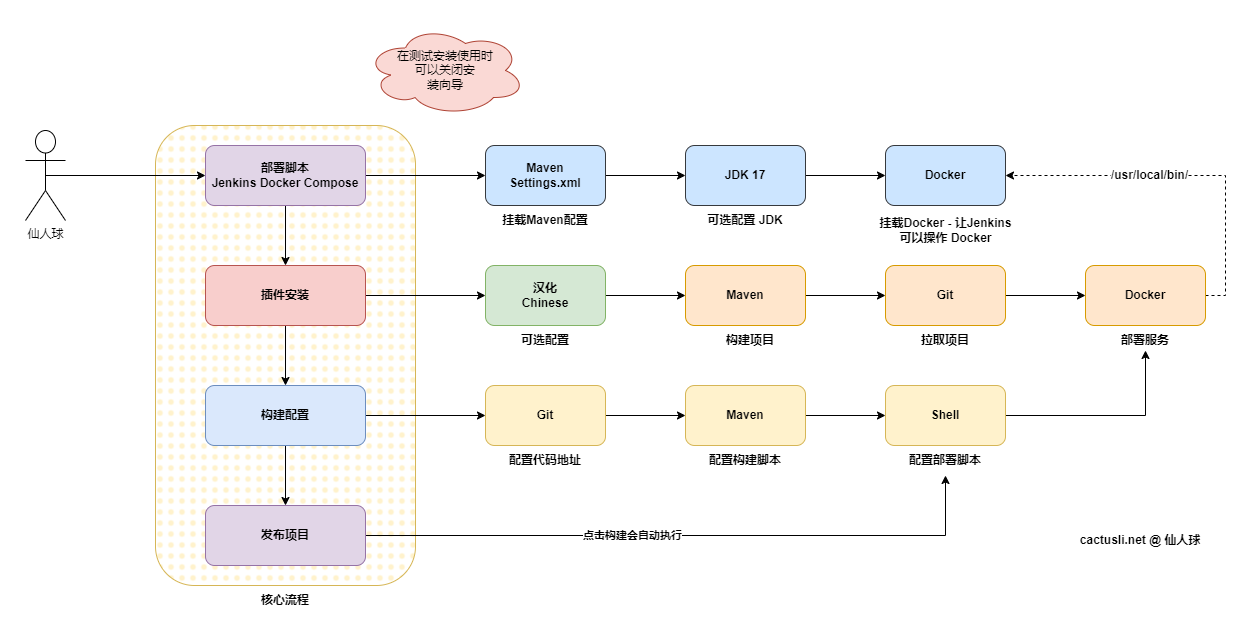
- 如上图所示,左边是整个项目发布的配置流程,右边是配置过程中的细节。
- 将本地对项目打包部署的过程拆解为一个个模块,在配置到
Jenkins环境中,这就是 Jenkins 的作用。
二、环境配置
确保服务器上安装配置了 Docker 环境,并安装了 docker-compose,在配置后续的环境中可能会需要开放端口,如:Jenkins - 9090、8091 - lxf-dev-tech-app 服务。
1. Jenkins 部署
1.1 上传文件到服务器
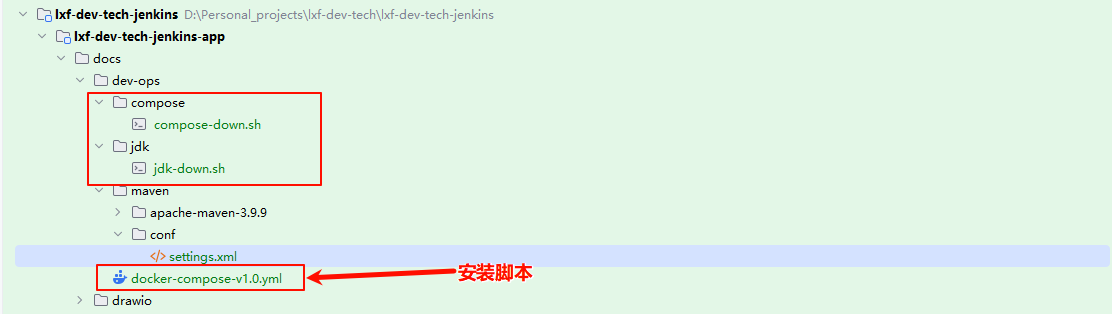
- 如图;以上配置内容已经放到 lxf-dev-tech-jenkins 工程中,如果你是云服务器部署则需要将 dev-ops 部分全部上传到服务器的根目录下。
- compose-down.sh 是
docker-compose下载文件,只有你安装了 docker-compose 才能执行docker-compose -f docker-compose-v1.0.yml up -d。 - jdk-down.sh 是 jdk17下载路径,以及解压脚本。
- maven 下的 settings.xml 配置,默认配置了阿里云镜像文件,方便在 Jenkins 构建项目时,可以快速地拉取下载下来包。
1.2 部署脚本说明
version: '3.9'
# 执行脚本;docker-compose -f docker-compose-v1.0.yml up -d
# https://mirrors.tuna.tsinghua.edu.cn/jenkins/updates/update-center.json
services:
jenkins:
image: jenkins/jenkins:2.510
container_name: jenkins
privileged: true
user: root
ports:
- "9090:8080"
- "50001:50000"
volumes:
- /etc/localtime:/etc/localtime:ro #:ro 以只读方式挂载,防止容器更改宿主机时间。
- /etc/timezone:/etc/timezone:ro
- ./jenkins_home:/var/jenkins_home
- /var/run/docker.sock:/var/run/docker.sock
- /usr/bin/docker:/usr/local/bin/docker
- ./maven/conf/settings.xml:/usr/local/maven/conf/settings.xml
- ./maven/apache-maven-3.9.9:/usr/local/maven/apache-maven-3.9.9
# - /dev-ops/jdk/jdk-17.0.15:/usr/local/jdk-17.0.15
environment:
- TZ=Asia/Shanghai
- JAVA_OPTS=-Djenkins.install.runSetupWizard=false # 禁止安装向导「如果需要密码则不要配置」docker exec jenkins cat /var/jenkins_home/secrets/initialAdminPassword
restart: unless-stopped
volumes:
jenkins_home:/etc/localtime包含当前时区的具体时间数据;/etc/timezone部分发行版(如 Debian/Ubuntu)用来设置系统时区;./jenkins_home:/var/jenkins_home把 Jenkins 的工作目录(插件、作业配置、系统设置等)永久保存到宿主机的jenkins_home文件夹。容器删掉后数据仍在,下一次docker-compose up会自动复用。
/var/run/docker.sock:/var/run/docker.sock把宿主机 Docker daemon 的 Unix Socket 暴露给容器。这样 Jenkins 里运行的 Job 可以直接调用宿主机 Docker(例如流水线里执行docker build、docker push)。/usr/bin/docker:/usr/local/bin/docker把宿主机的 Docker CLI(二进制文件)放进容器,让 Jenkins 拥有docker命令。通常与上一行的 sock 一起使用。/dev-ops/maven/conf/settings.xml:/usr/local/maven/conf/settings.xml把宿主机自定义的 Mavensettings.xml放到容器里,统一仓库镜像、私服认证等配置。/dev-ops/maven/apache-maven-3.9.9:/usr/local/maven/apache-maven-3.9.9把一整套 Maven 发行版挂进容器,省去每次启动都下载 Maven 的时间,并确保版本一致。/dev-ops/jdk/jdk-17.0.15:/usr/local/jdk-17.0.15如果需要也可将宿主 JDK 挂进来,避免镜像里额外安装。TZ=Asia/Shanghai这种方式只影响容器内程序的“时区显示”,不保证时间与宿主机完全一致,且不会影响系统时间。JAVA_OPTS=-Djenkins.install.runSetupWizard=false这个是一个禁止安装向导,配置为 false 后,则 Jenkins 不会让你设置密码,也不会一开始就安装一堆插件。如果你需要安装向导可以注释掉这个配置。并且当提示你获取密码时,你可以执行;docker exec jenkins cat /var/jenkins_home/secrets/initialAdminPassword获取到登录密码
1.3 执行安装
root@rag-host:/work/jenkins/dev-ops# docker compose -f docker-compose-v1.0.yml up -d
WARN[0000] /work/jenkins/dev-ops/docker-compose-v1.0.yml: the attribute `version` is obsolete, it will be ignored, please remove it to avoid potential confusion
[+] Running 13/13
✔ jenkins Pulled 85.1s
✔ cf05a52c0235 Pull complete 30.0s
✔ abe2f5ac32ce Pull complete 32.0s
✔ cc732753ed96 Pull complete 32.1s
✔ 297e5fa4eccf Pull complete 32.1s
✔ 9ea3a959459c Pull complete 32.3s
✔ 4f6765be549b Pull complete 59.8s
✔ c8630c3fa134 Pull complete 59.8s
✔ d9812bfb002c Pull complete 59.9s
✔ b4c1a8dd5baf Pull complete 81.6s
✔ 58668c68a1a7 Pull complete 81.6s
✔ 028b908db677 Pull complete 81.9s
✔ 7242411434e5 Pull complete 82.0s
[+] Running 2/2
✔ Network dev-ops_default Created 0.1s
✔ Container jenkins Started执行脚本 docker-compose -f docker-compose-v1.0.yml up -d 后,输出内容如上代表 Jenkins 安装成功❀!
2. 插件安装
地址:[http://192.168.1.23:9090/ - 登录Jenkins
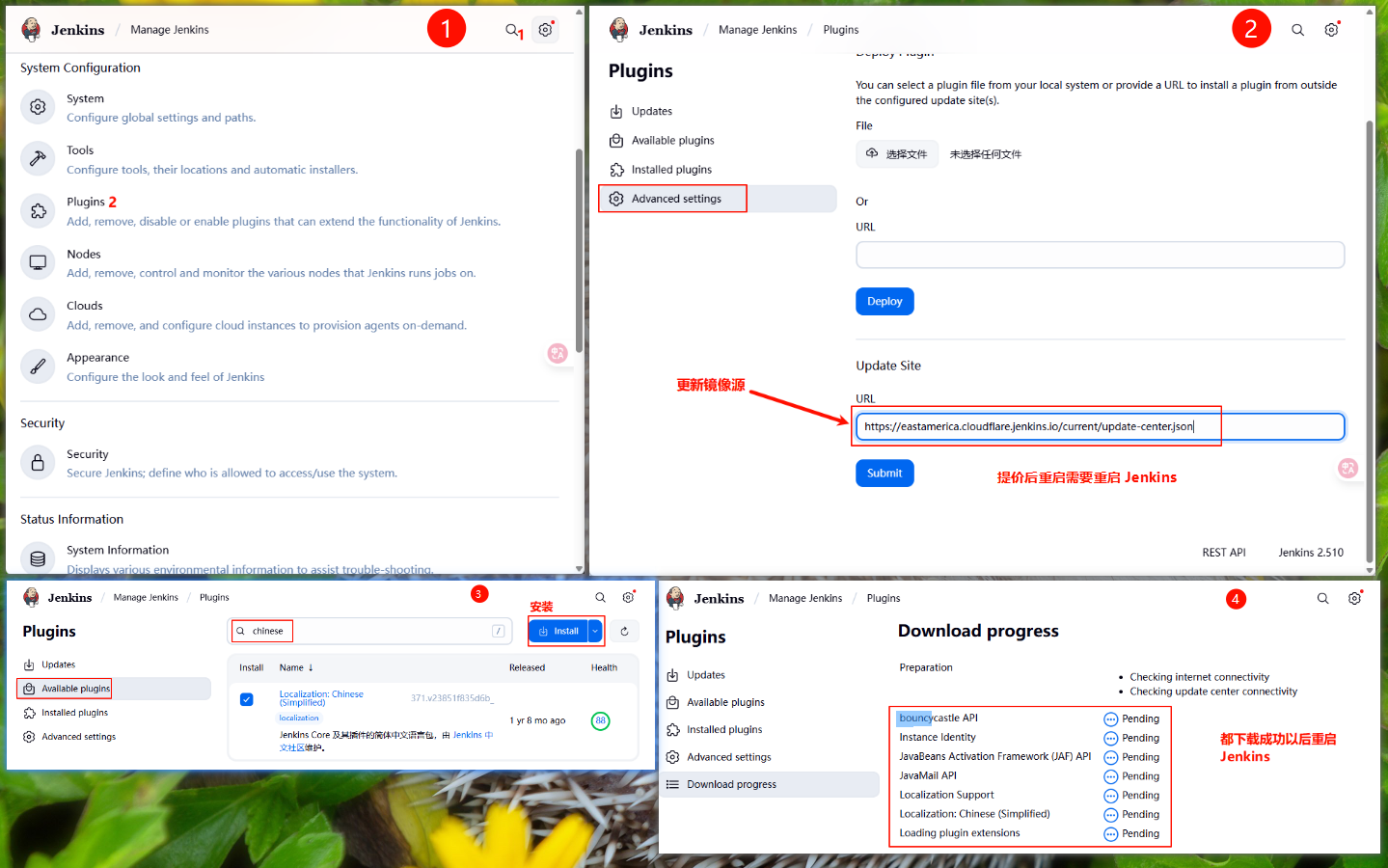
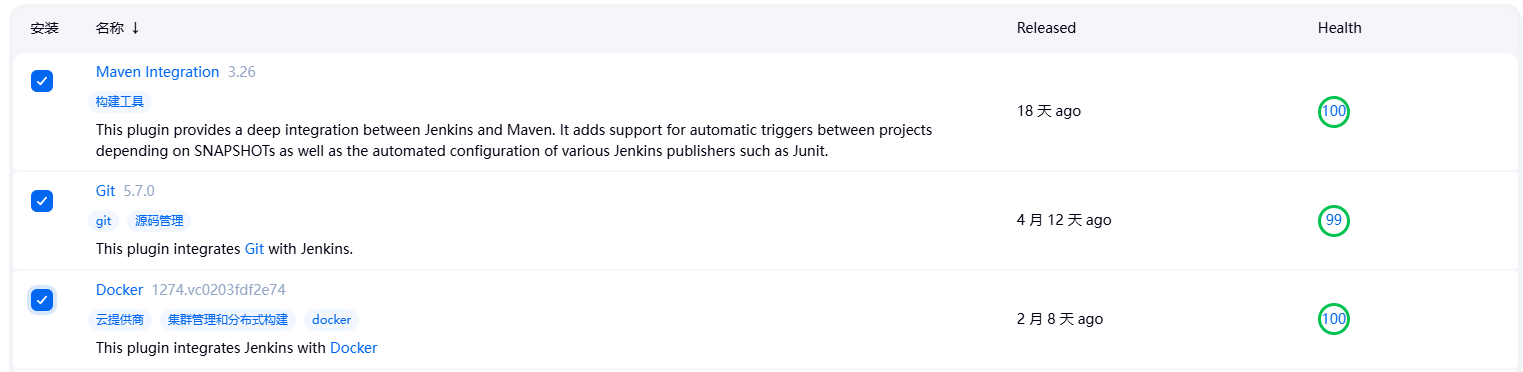
- 1~2步,设置镜像源,设置后重启一下 Jenkins。 镜像源地址:https://eastamerica.cloudflare.jenkins.io/current/update-center.json
- 3~4步,下载插件,先下载安装 chinese 汉化插件.
- 5步,所有的插件安装完成后,都需要重启才会生效。
安装完 chinese 插件,重启在进入到 Jenkins 就是汉化的页面了 - 除了以上步骤,还需要同样的方式安装 maven、git、docker 插件。
- 注意,因为网络问题你可以再做过程中,提示失败。没关系,你可以再搜这个插件,再重新下载。它会把失败的继续下载。
3. 全局工具配置
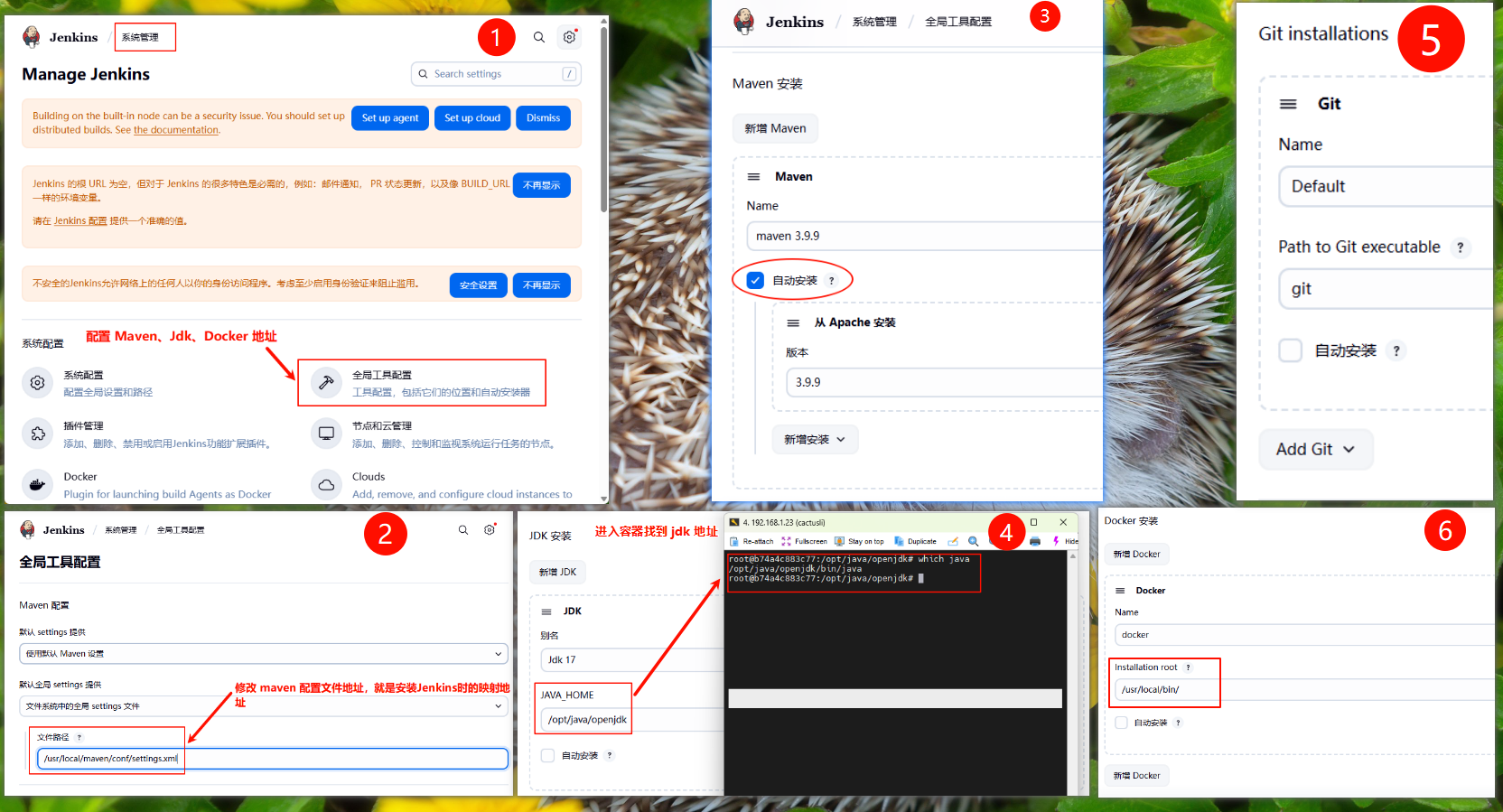
用于构建部署的 SpringBoot 应用的环境,都需要在全局工具中配置好。包括;Maven、JDK、Git、Docker。
4. 添加凭证
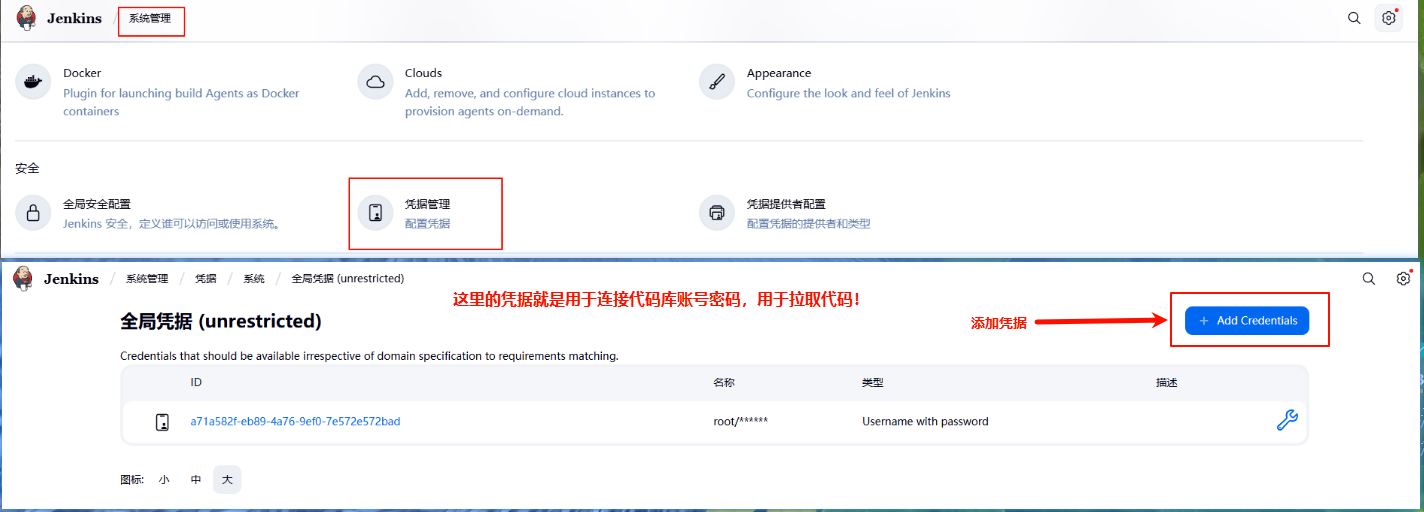
- 只有配置了 git 仓库的连接凭证,才能从Git仓库拉取代码。
- 如果你还需要操作如 ssh 也需要配置凭证。
三、新建任务
一个任务就是一条构建发布部署项目的操作。
1. 配置任务
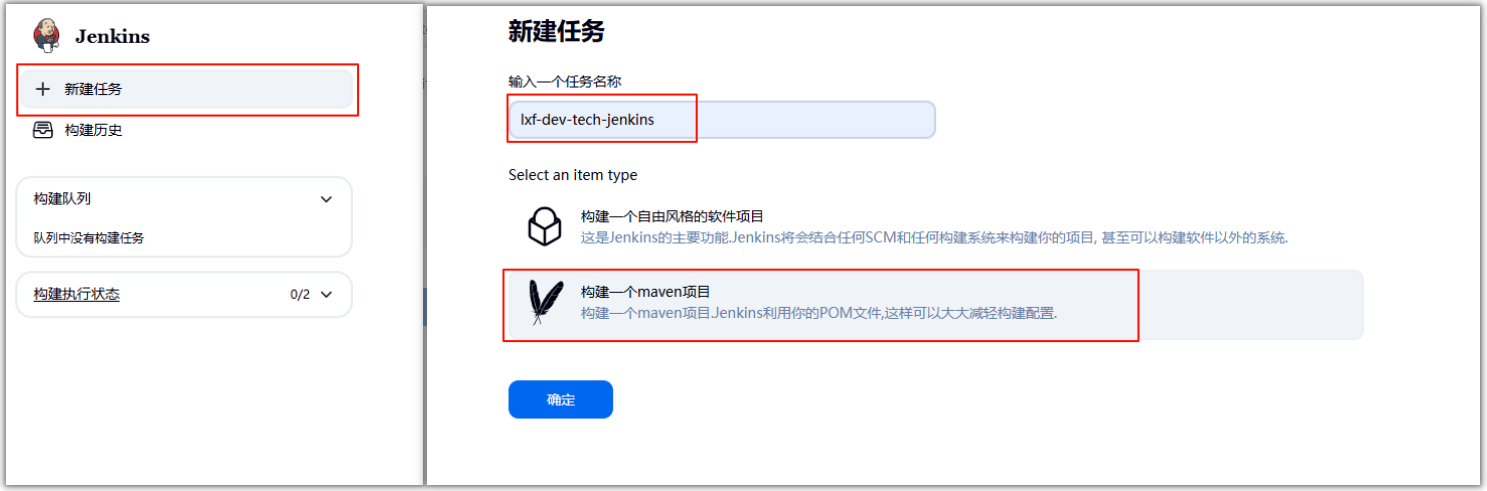
2. 配置Git
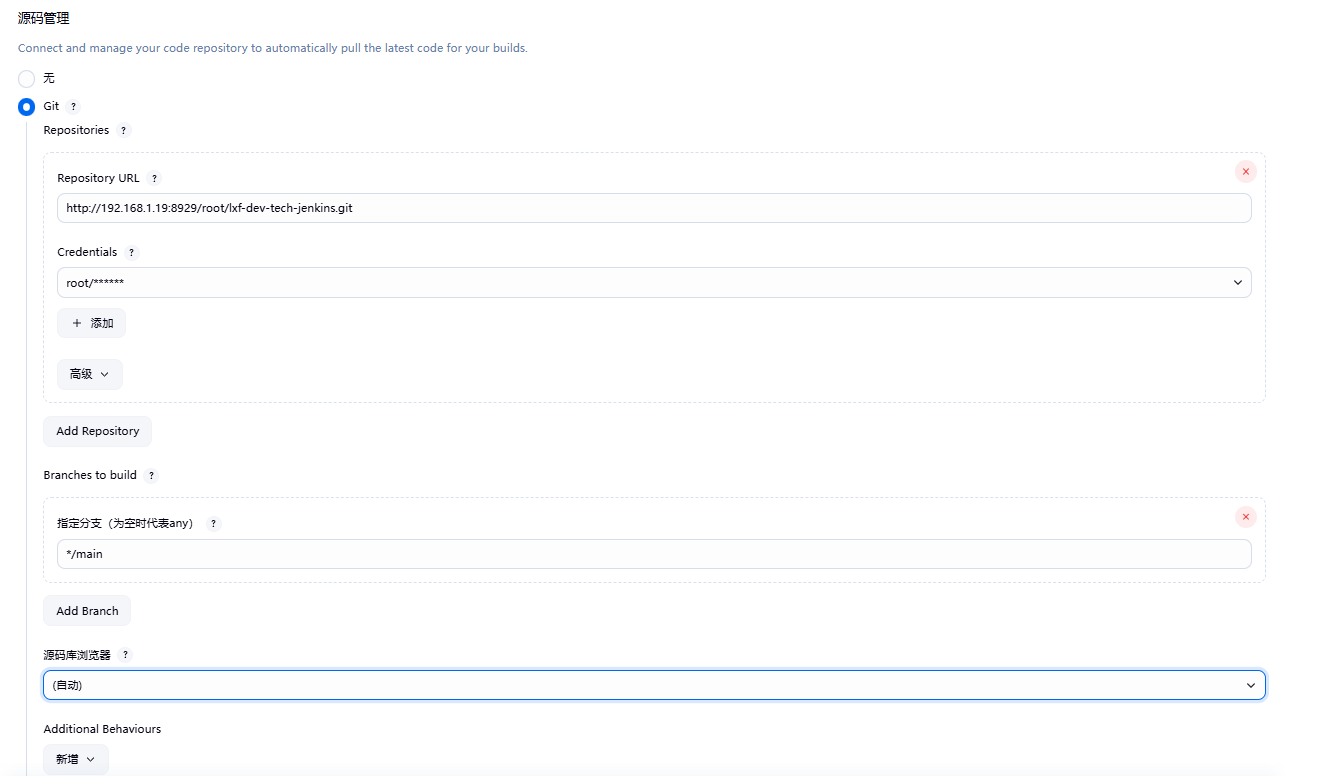
3. 配置Maven

在高级中设置 Maven 配置的路径
/usr/local/maven/conf/settings.xml。这样才能走自己配置的阿里云镜像仓库。clean install -Dmaven.test.skip=true
3. 配置Shell
# 先删除之前的容器和镜像文件
if [ "$(docker ps -a | grep lxf-dev-tech-jenkins-app)" ]; then
docker stop lxf-dev-tech-jenkins-app
docker rm lxf-dev-tech-jenkins-app
fi
if [ "$(docker images -q lxf-dev-tech-jenkins-app)" ]; then
docker rmi lxf-dev-tech-jenkins-app
fi
# 重新生成
cd /var/jenkins_home/workspace/lxf-dev-tech-jenkins/lxf-dev-tech-jenkins-app
docker build -t cactusli/lxf-dev-tech-jenkins-app .
docker run -itd -p 8091:8091 --name lxf-dev-tech-jenkins-app cactusli/lxf-dev-tech-jenkins-app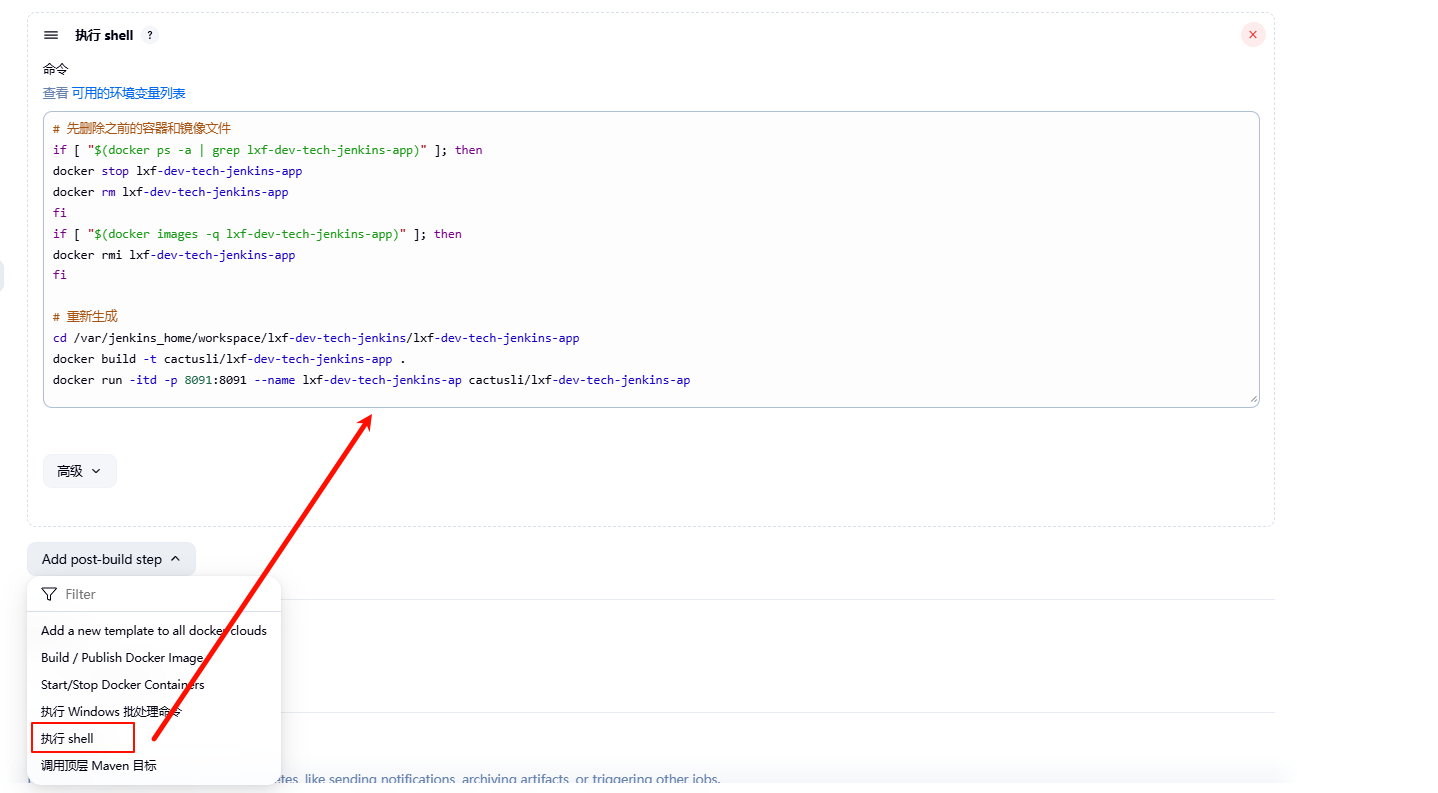
- 如图当熟练使用后,就可以探索更多的发布部署流程,比如这里只是做build 但不做run执行操作。具体的部署可以通过 docker compose 执行部署脚本。
四、测试验证
1. 准备测试项目
项目地址:https://github.com/lixuanfengs/lxf-dev-tech/tree/main/lxf-dev-tech-jenkins/ 可以下载下来导入到 gitee 、gitlab 等仓库进行使用。
package cn.cactusli.jenkins.app;
import jakarta.servlet.http.HttpServletResponse;
import org.springframework.boot.SpringApplication;
import org.springframework.boot.autoconfigure.SpringBootApplication;
import org.springframework.web.bind.annotation.RequestMapping;
import org.springframework.web.bind.annotation.RequestMethod;
import org.springframework.web.bind.annotation.RestController;
import org.springframework.web.servlet.mvc.method.annotation.ResponseBodyEmitter;
import java.io.IOException;
@SpringBootApplication
@RestController
@RequestMapping("/api/")
public class Application {
public static void main(String[] args) {
SpringApplication.run(Application.class, args);
}
/**
* http://localhost:8091/api/test
*/
@RequestMapping(value = "/test", method = RequestMethod.GET)
public ResponseBodyEmitter test(HttpServletResponse response) {
response.setContentType("text/event-stream");
response.setCharacterEncoding("UTF-8");
response.setHeader("Cache-Control", "no-cache");
ResponseBodyEmitter emitter = new ResponseBodyEmitter();
String[] words = new String[]{"嗨,臭宝。\r\n", "恭喜💐 ", "你的", " Jenkins ", "部", "署", "测", "试", "成", "功", "了啦🌶!","\r\nBy 仙人球 https://cactusli.net"};
new Thread(() -> {
for (String word : words) {
try {
emitter.send(word);
Thread.sleep(250);
} catch (IOException | InterruptedException e) {
throw new RuntimeException(e);
}
}
}).start();
return emitter;
}
}- 项目中提供了 RestApi; http://192.168.1.23:8091/api/test
2. CI&CD - 构建发布
访问地址:http://192.168.1.23:9090/job/lxf-dev-tech-jenkins/
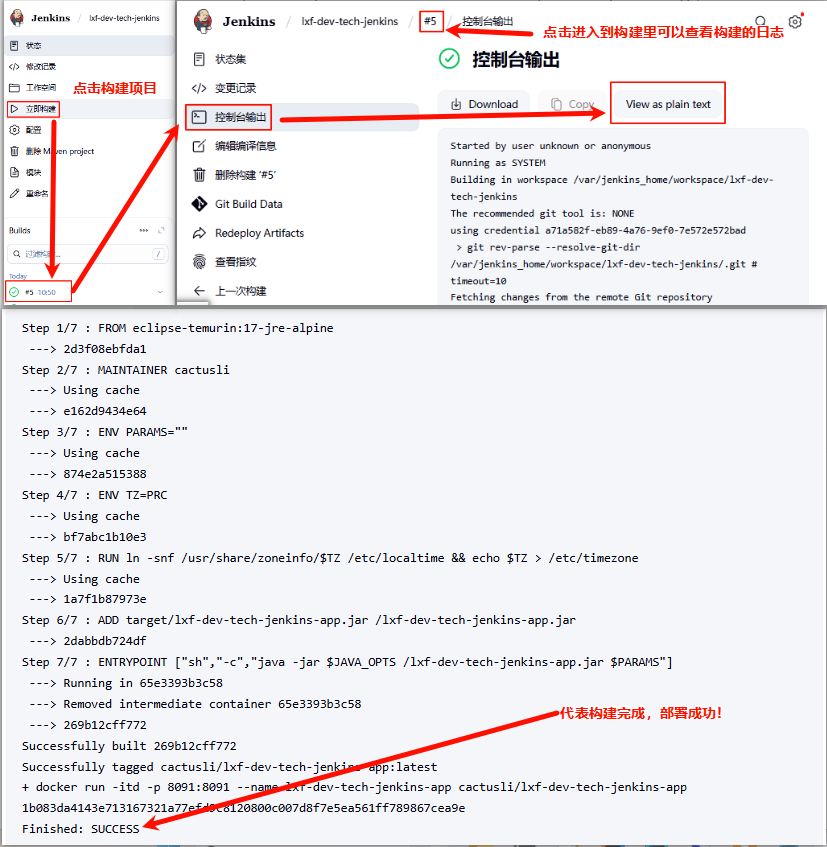
- 点击构建项目,最终会完成构建和部署成功。运行到这代表你全部操作完成了。
3. 验证结果
访问:http://192.168.1.23:8091/api/test
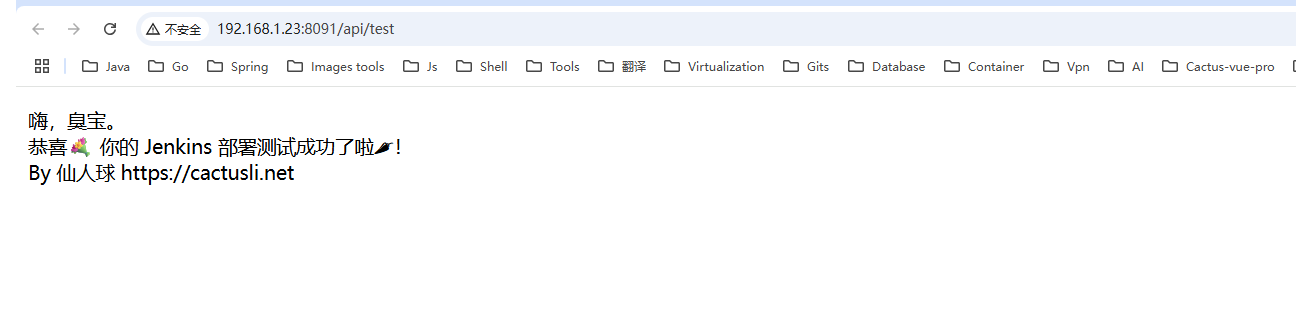
- 如图代表你已经完整的配置好了整个 Jenkins CI&CD 流程。
五、扩展
这是一个 Jenkins 流水线脚本,用于自动化构建、打包和部署两个前端项目(cactus-ui-admin-vue3 和 shenzhen-web),最终将它们打包为一个 Nginx 服务的 Docker 镜像并通过 Docker Compose 部署到远程服务器。
1. Pipeline脚本部署前端项目
pipeline {
agent any
tools {
nodejs 'NodeJS-18.20.8' // 假设Jenkins已配置NodeJS工具
}
environment {
CACTUS_UI_REPO = 'http://192.168.1.19:8929/root/cactus-ui-admin-vue3.git'
SHENZHEN_WEB_REPO = 'http://192.168.1.19:8929/root/shenzhen-web.git'
SSH_CONFIG_NAME = 'sg-server' // Jenkins "Publish over SSH" 中配置的服务器名称
GIT_CREDENTIALS_ID = 'a71a582f-eb89-4a76-9ef0-7e572e572bad'
CACTUS_UI_DIR = 'cactus-ui-admin-vue3'
SHENZHEN_WEB_DIR = 'shenzhen-web'
DOCKER_CREDENTIALS_ID = '68b87c8d-77bc-4d4b-b09b-0b24bc7d7fa2'
// Docker 镜像名称 - 根据您的实际情况修改
DOCKER_IMAGE_NAME = "218.249.73.244:8443/cactuslixf/sg-nginx" // 例如:yourdockerhubusername/multi-static-app
DOCKER_IMAGE_TAG = "latest" // 例如:latest
// Docker Compose 相关配置 (需要在远程服务器 sg-server 上实际存在)
// 远程服务器上 docker-compose.yml 文件所在的绝对路径
REMOTE_COMPOSE_PROJECT_DIR = "/work/projects/cactus-pipeline/" // <<== 【用户必须修改】
// docker-compose.yml 文件中定义的 Nginx 服务名称
REMOTE_NGINX_SERVICE_NAME = "sg-nginx" // <<== 【用户必须修改】
}
stages {
stage('Checkout Projects') {
parallel {
stage('Checkout Cactus UI Project') {
steps {
dir("${env.CACTUS_UI_DIR}") {
git url: "${CACTUS_UI_REPO}", branch: 'main', credentialsId: "${GIT_CREDENTIALS_ID}"
}
}
}
stage('Checkout Shenzhen Web Project') {
steps {
dir("${env.SHENZHEN_WEB_DIR}") {
git url: "${SHENZHEN_WEB_REPO}", branch: 'master', credentialsId: "${GIT_CREDENTIALS_ID}"
}
}
}
}
}
stage('Install Project Dependencies') {
parallel {
stage('Install Cactus UI Dependencies') {
steps {
dir("${env.CACTUS_UI_DIR}") {
//sh 'rm -rf node_modules'
sh 'npm config set registry https://registry.npmmirror.com'
sh 'npm install'
}
}
}
stage('Install Shenzhen Web Dependencies') {
steps {
dir("${env.SHENZHEN_WEB_DIR}") {
//sh 'rm -rf node_modules'
sh 'npm config set registry https://registry.npmmirror.com'
sh 'npm install'
}
}
}
}
}
stage('Build Projects') {
parallel {
stage('Build Cactus UI Project') {
steps {
dir("${env.CACTUS_UI_DIR}") {
// 重要: 确保此构建命令生成的应用能够正确处理其运行时的基础路径 (base path)
// 例如,如果最终通过 Nginx 以 /cactus-ui/ 访问,Vue app 的 publicPath 需要配置为 /cactus-ui/
// sh 'rm -rf dist-dev'
sh 'npm run build:dev'
}
}
}
stage('Build Shenzhen Web Project') {
steps {
dir("${env.SHENZHEN_WEB_DIR}") {
// 重要: 同上,确保应用构建时考虑了最终的访问路径
// sh 'rm -rf dist'
sh 'npm run build'
}
}
}
}
}
stage('Prepare Docker Context') {
steps {
script {
sh 'mkdir -p docker-context/cactus-ui-dist'
sh 'mkdir -p docker-context/shenzhen-web-dist'
sh "cp -R ${env.CACTUS_UI_DIR}/dist-dev/* docker-context/cactus-ui-dist/"
sh "cp -R ${env.SHENZHEN_WEB_DIR}/dist/* docker-context/shenzhen-web-dist/"
// 写入简化后的 Dockerfile (不包含 Nginx 配置)
writeFile file: 'docker-context/Dockerfile', text: """\
FROM nginx:alpine
RUN mkdir -p /usr/share/nginx/html/cactus-ui-admin && \
mkdir -p /usr/share/nginx/html/shenzhen-web
COPY cactus-ui-dist /usr/share/nginx/html/v2_admin/
COPY shenzhen-web-dist /usr/share/nginx/html/v2/
EXPOSE 80
EXPOSE 443
"""
echo "Dockerfile prepared in docker-context directory."
}
}
}
stage('Build and Push Docker Image') {
steps {
script {
def fullImageNameWithTag = "${env.DOCKER_IMAGE_NAME}:${env.DOCKER_IMAGE_TAG}"
def fullImageNameLatest = "${env.DOCKER_IMAGE_NAME}:latest"
echo "Building Docker image: ${fullImageNameWithTag} and ${fullImageNameLatest}"
dir('docker-context') {
sh "docker build -t ${fullImageNameWithTag} ."
sh "docker tag ${fullImageNameWithTag} ${fullImageNameLatest}"
}
// (可选) 推送到 Docker 仓库
// 请确保在此之前已经配置了 Docker 仓库的登录凭据
withCredentials([usernamePassword(credentialsId: "${env.DOCKER_CREDENTIALS_ID}", passwordVariable: 'DOCKER_PASS', usernameVariable: 'DOCKER_USER')]) {
sh "echo \"\${DOCKER_PASS}\" | docker login -u \"\${DOCKER_USER}\" --password-stdin 218.249.73.244:8443"
// 替换为你的仓库地址
}
sh "docker push ${fullImageNameWithTag}"
sh "docker push ${fullImageNameLatest}"
echo "Docker images pushed: ${fullImageNameWithTag}, ${fullImageNameLatest}"
echo "Docker images built: ${fullImageNameWithTag}, ${fullImageNameLatest}"
}
}
}
stage('Deploy via Docker Compose') {
steps {
echo "Deploying service ${env.REMOTE_NGINX_SERVICE_NAME} on ${env.SSH_CONFIG_NAME} using image ${env.DOCKER_IMAGE_NAME}:latest"
sshPublisher(publishers: [
sshPublisherDesc(
configName: "${SSH_CONFIG_NAME}",
transfers: [
sshTransfer(
// 指定本地文件或目录路径
//sourceFiles: "docker-compose.yml, docker-context/**",
// 远程服务器的目标目录
//remoteDirectory: "${REMOTE_COMPOSE_PROJECT_DIR}",
// 执行的命令(可选)
execCommand: """
set -x # 执行命令前打印命令
cd ${env.REMOTE_COMPOSE_PROJECT_DIR}
docker compose -f cactus-server-pipeline-compose.yml down
docker compose -f cactus-server-pipeline-compose.yml pull
docker compose -f cactus-server-pipeline-compose.yml up -d
"""
)
]
)
])
}
}
}
post {
success {
echo "Pipeline completed successfully! Docker Image: ${env.DOCKER_IMAGE_NAME}:${env.DOCKER_IMAGE_TAG} and :latest"
}
failure {
echo 'Pipeline failed!'
}
always {
echo 'Cleaning up Jenkins workspace...'
sh 'rm -rf docker-context' // 清理 Docker 构建上下文目录
}
}
}主要功能:
并行检出代码:
- 从 Git 仓库
(cactus-ui-admin-vue3 和 shenzhen-web)并行检出代码到指定目录。 - 使用配置的
Git 凭据(GIT_CREDENTIALS_ID)和指定的分支(main 和 master)。
- 从 Git 仓库
并行安装依赖:
- 在两个项目目录中分别运行
npm install,使用国内镜像源(https://registry.npmmirror.com)加速依赖安装。
- 在两个项目目录中分别运行
并行构建项目:
对
cactus-ui-admin-vue3执行npm run build:dev,生成dist-dev目录。对
shenzhen-web执行npm run build,生成dist 目录。
准备 Docker 上下文:
创建
docker-context目录,将两个项目的构建输出(dist-dev 和 dist)复制到对应子目录。生成一个简单的
Dockerfile,基于nginx:alpine镜像,将构建输出复制到Nginx的静态文件目录(/usr/share/nginx/html/v2_admin/ 和 /usr/share/nginx/html/v2/)。
构建并推送 Docker 镜像:
在
docker-context目录中构建Docker镜像,命名为DOCKER_IMAGE_NAME:DOCKER_IMAGE_TAG和latest标签。使用配置的
Docker凭据(DOCKER_CREDENTIALS_ID)登录到私有Docker仓库(218.249.73.244:8443)。推送构建的镜像到仓库。
通过
Docker Compose部署:使用
Jenkins的Publish over SSH插件连接远程服务器(SSH_CONFIG_NAME)。在远程服务器的指定目录(
REMOTE_COMPOSE_PROJECT_DIR)执行Docker Compose命令:停止现有服务(docker compose down)。
拉取最新镜像(docker compose pull)。
启动服务(docker compose up -d)。
version: '3.8' # Specify a Docker Compose version services: sg-nginx: image: 218.249.73.244:8443/cactuslixf/sg-nginx:latest container_name: sg-nginx ports: - "8081:80" - "4431:443" environment: - TZ=Asia/Shanghai volumes: - /work/projects/cactus-pipeline/nginx/nginx.conf:/etc/nginx/nginx.conf - /work/projects/cactus-pipeline/nginx/conf.d:/etc/nginx/conf.d - /work/projects/cactus-pipeline/nginx/logs:/var/log/nginx - /work/projects/cactus-pipeline/nginx/cert:/etc/nginx/cert #- /work/projects/cactus-pipeline/nginx/html:/usr/share/nginx/html restart: always logging: driver: "json-file" options: max-size: "10m" max-file: "3" networks: - sg_network networks: sg_network: driver: bridge
后期处理:
- 成功:打印成功信息,包括使用的 Docker 镜像名称和标签。
- 失败:打印失败信息。
- 始终执行:清理 Jenkins 工作空间中的 docker-context 目录。
2. 配置全局工具 nodejs
脚本中使用到了 nodej , 因此需要配置全局 nodejs 工具。
配置 Node.js,需进入容器内部:
docker exec -it jenkins bash在容器中手动安装 Node.js(以 Node.js 20 为例):
# 更新包索引
apt-get update
# 安装 curl(若未安装)
apt-get install -y curl
# 下载并安装 Node.js
curl -fsSL https://deb.nodesource.com/setup_18.x | bash -
apt-get install -y nodejs
# 验证安装
node -v
npm -vjenkins 全局工具配置nodejs:
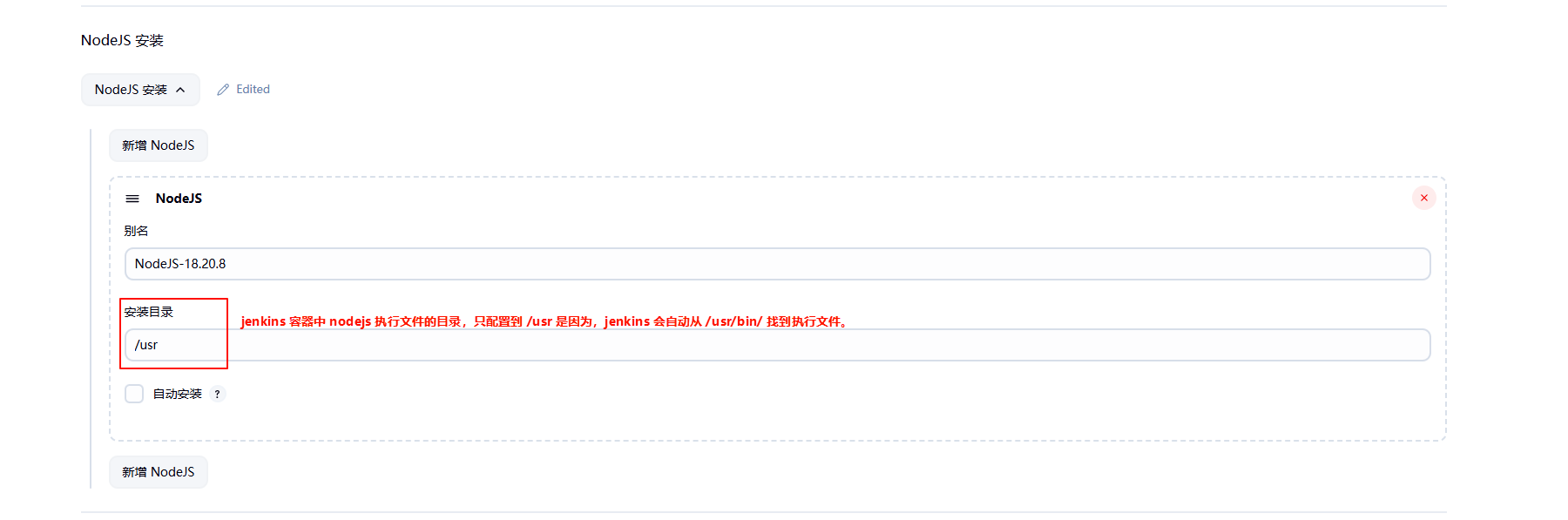
3. 后端项目部署配置
源码管理:
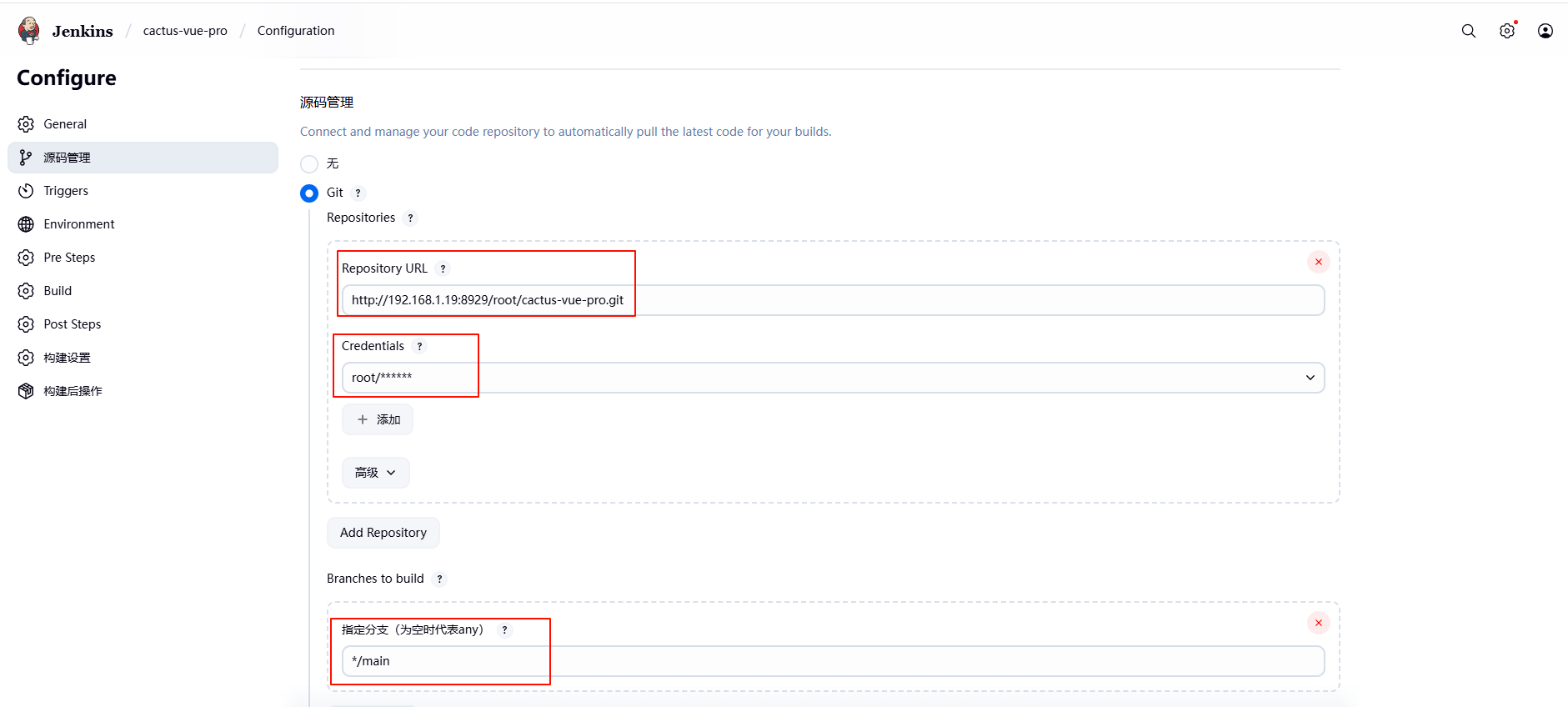
编译 Build:

Post Steps:
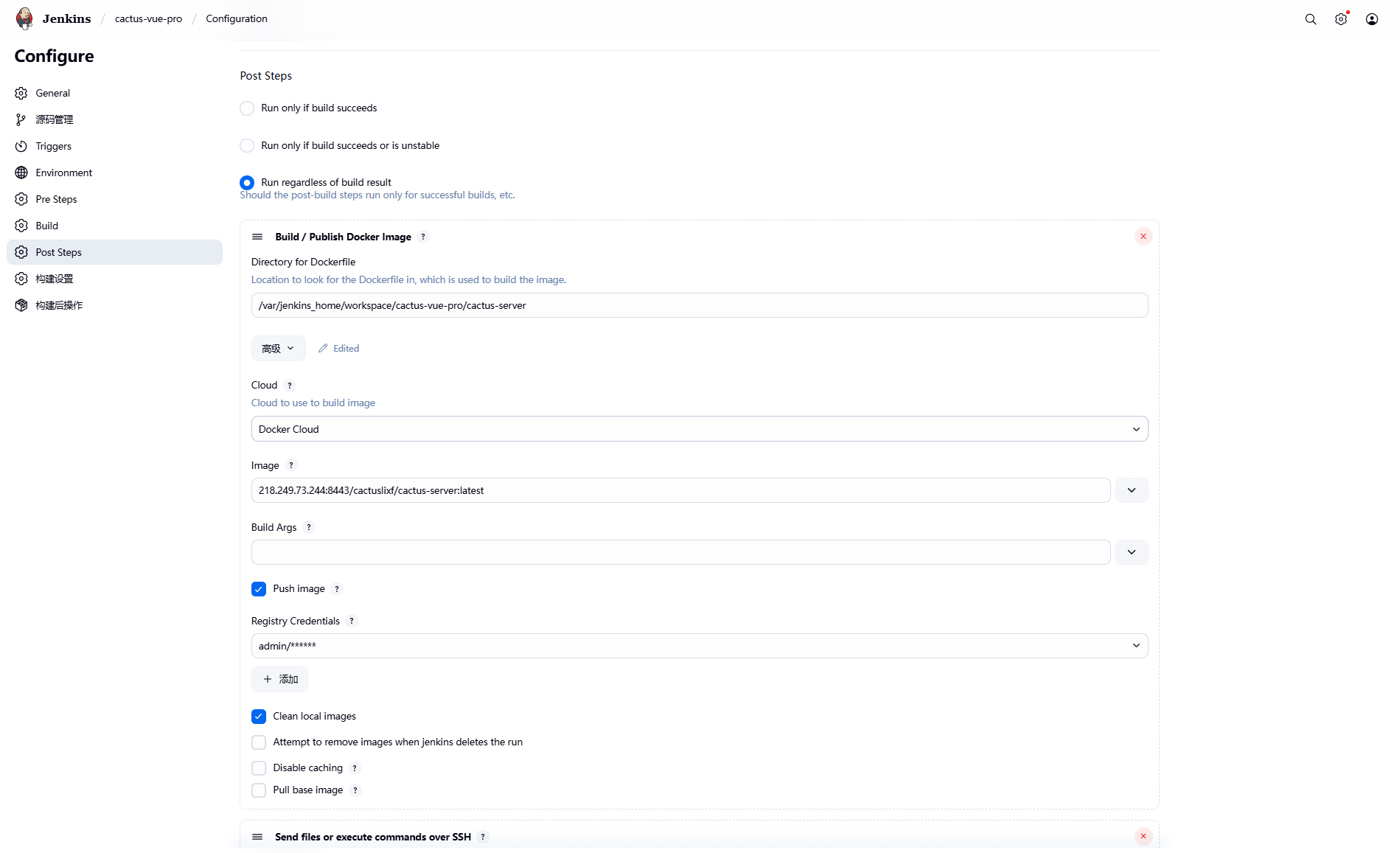
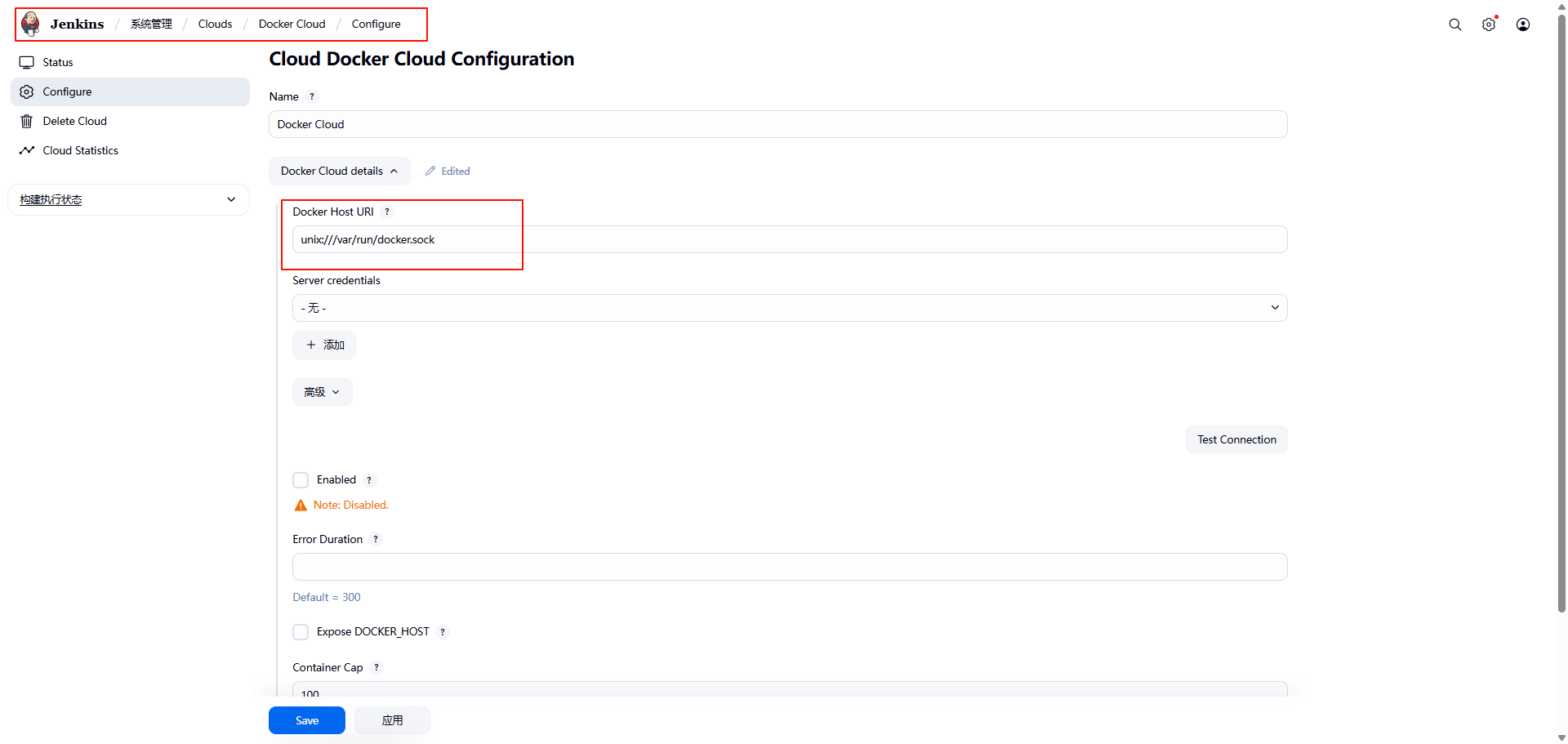
SSH Publishers(需要在插件管理安装 SSH Publisher),然后在系统管理中配置远程 SSH Servers:
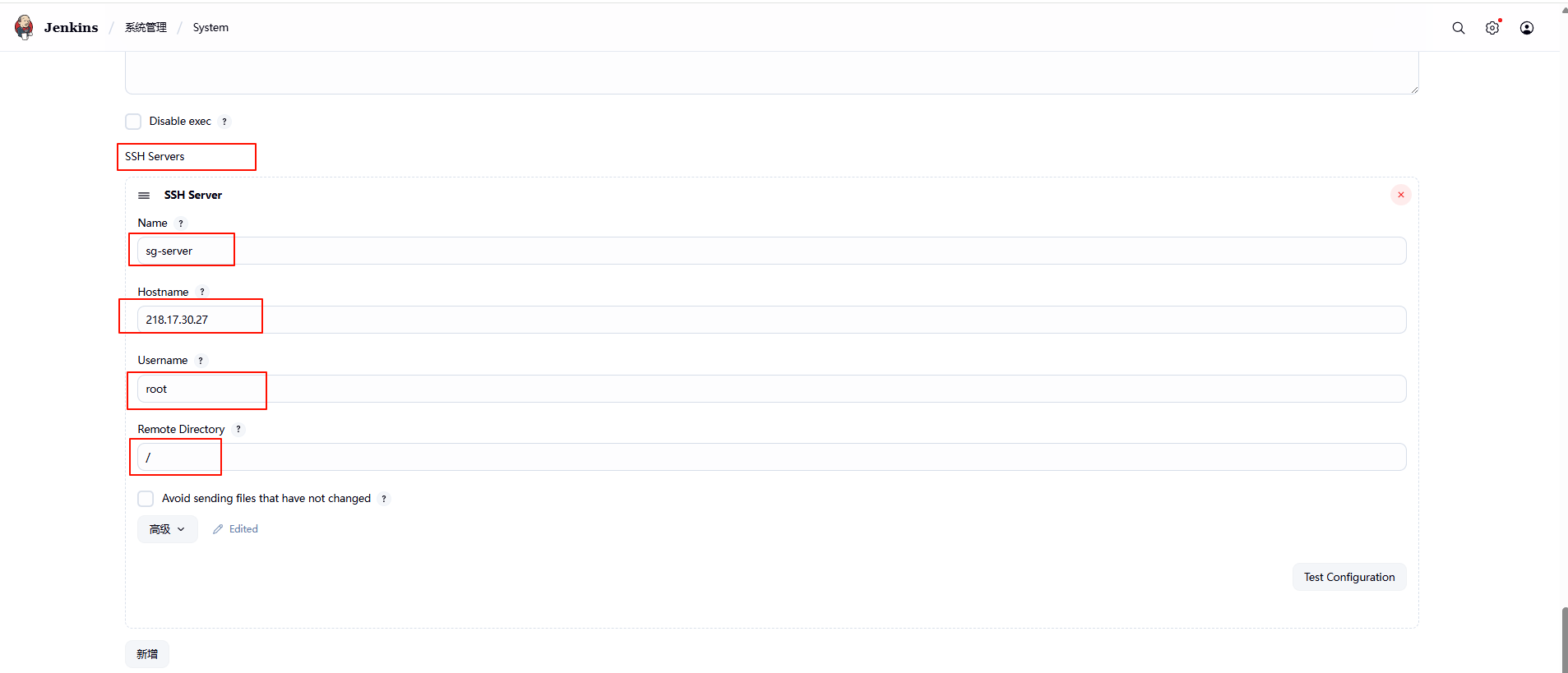
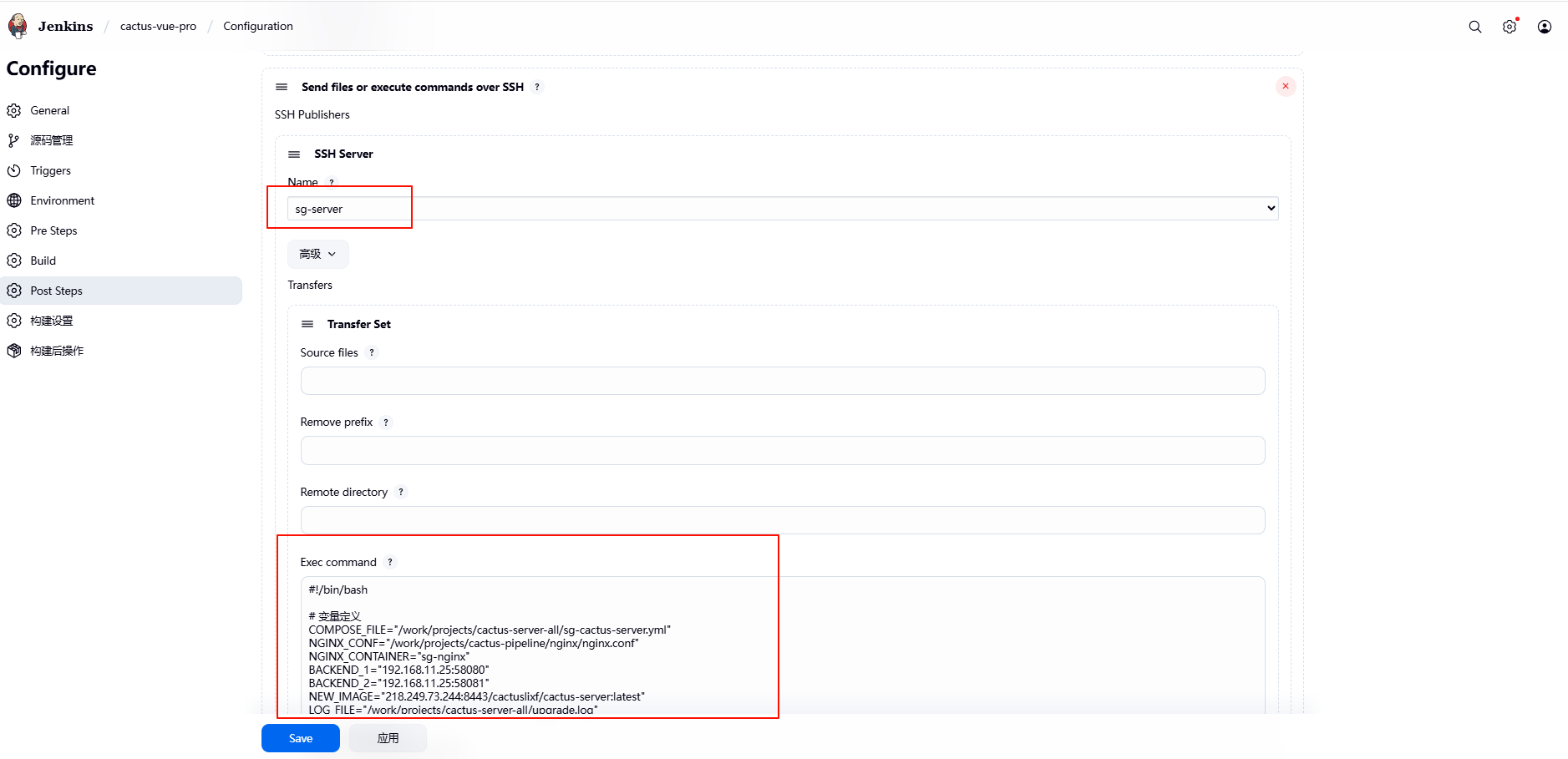
滚动升级后端项目执行脚本:
#!/bin/bash
# 变量定义
COMPOSE_FILE="/work/projects/cactus-server-all/sg-cactus-server.yml"
NGINX_CONF="/work/projects/cactus-pipeline/nginx/nginx.conf"
NGINX_CONTAINER="sg-nginx"
BACKEND_1="192.168.11.25:58080"
BACKEND_2="192.168.11.25:58081"
NEW_IMAGE="218.249.73.244:8443/cactuslixf/cactus-server:latest"
LOG_FILE="/work/projects/cactus-server-all/upgrade.log"
# 确保日志目录存在
mkdir -p $(dirname $LOG_FILE)
# 日志函数:添加时间戳并写入日志文件
log() {
local message="$1"
echo "$(date '+%Y-%m-%d %H:%M:%S') $message" | tee -a $LOG_FILE
}
# 备份当前配置
log "备份当前配置文件..."
cp $COMPOSE_FILE ${COMPOSE_FILE}.bak 2>&1 | tee -a $LOG_FILE
cp $NGINX_CONF ${NGINX_CONF}.bak 2>&1 | tee -a $LOG_FILE
# 拉取新镜像
log "拉取新镜像..."
docker pull $NEW_IMAGE 2>&1 | tee -a $LOG_FILE
# 函数:更新 Nginx 配置
update_nginx_config() {
local backend=$1
local weight=$2
log "更新 Nginx 配置: $backend weight=$weight"
sed -i "s/server $backend weight=[0-9];/server $backend weight=$weight;/" $NGINX_CONF
docker exec $NGINX_CONTAINER nginx -t 2>&1 | tee -a $LOG_FILE && \
docker exec $NGINX_CONTAINER nginx -s reload 2>&1 | tee -a $LOG_FILE
}
# 升级第一个实例
log "升级第一个实例 ($BACKEND_1)..."
# 将流量完全导向第二个实例
update_nginx_config $BACKEND_1 0
update_nginx_config $BACKEND_2 1
# 停止并更新第一个实例
log "停止并更新第一个实例..."
docker compose -f $COMPOSE_FILE stop sg-cactus-server-1 2>&1 | tee -a $LOG_FILE
docker compose -f $COMPOSE_FILE up -d sg-cactus-server-1 2>&1 | tee -a $LOG_FILE
# 验证新实例运行
log "验证 $BACKEND_1 运行状态..."
sleep 10
if docker compose -f $COMPOSE_FILE logs sg-cactus-server-1 2>&1 | grep -q "started"; then
log "$BACKEND_1 升级成功"
else
log "ERROR: $BACKEND_1 升级失败,恢复 Nginx 配置..."
cp ${NGINX_CONF}.bak $NGINX_CONF 2>&1 | tee -a $LOG_FILE
docker exec $NGINX_CONTAINER nginx -s reload 2>&1 | tee -a $LOG_FILE
exit 1
fi
# 恢复流量平衡
log "恢复流量平衡..."
update_nginx_config $BACKEND_1 1
update_nginx_config $BACKEND_2 1
# 升级第二个实例
log "升级第二个实例 ($BACKEND_2)..."
# 将流量完全导向第一个实例
update_nginx_config $BACKEND_2 0
update_nginx_config $BACKEND_1 1
# 停止并更新第二个实例
log "停止并更新第二个实例..."
docker compose -f $COMPOSE_FILE stop sg-cactus-server-2 2>&1 | tee -a $LOG_FILE
docker compose -f $COMPOSE_FILE up -d sg-cactus-server-2 2>&1 | tee -a $LOG_FILE
# 验证新实例运行
log "验证 $BACKEND_2 运行状态..."
sleep 10
if docker compose -f $COMPOSE_FILE logs sg-cactus-server-2 2>&1 | grep -q "started"; then
log "$BACKEND_2 升级成功"
else
log "ERROR: $BACKEND_2 升级失败,恢复 Nginx 配置..."
cp ${NGINX_CONF}.bak $NGINX_CONF 2>&1 | tee -a $LOG_FILE
docker exec $NGINX_CONTAINER nginx -s reload 2>&1 | tee -a $LOG_FILE
exit 1
fi
# 恢复流量平衡
log "恢复流量平衡..."
update_nginx_config $BACKEND_1 1
update_nginx_config $BACKEND_2 1
# 清理
log "清理旧镜像..."
docker image prune -f 2>&1 | tee -a $LOG_FILE
log "升级完成!"远程机器上的 sg-cactus-server.yml:
version: '3.8'
services:
sg-cactus-server-1:
image: 218.249.73.244:8443/cactuslixf/cactus-server
container_name: sg-cactus-server-1
privileged: true
environment:
- SPRING_PROFILES_ACTIVE=dev
- JAVA_OPTS=-Xms4096m -Xmx14336m
- TZ=Asia/Shanghai
ports:
- 58080:48080
volumes:
- /work/projects/cactus-server-all/sg-cactus-server-1:/root/logs/
restart: unless-stopped
networks:
- sg_network
sg-cactus-server-2:
image: 218.249.73.244:8443/cactuslixf/cactus-server
container_name: sg-cactus-server-2
privileged: true
environment:
- SPRING_PROFILES_ACTIVE=dev
- JAVA_OPTS=-Xms4096m -Xmx14336m
- TZ=Asia/Shanghai
ports:
- 58081:48080
volumes:
- /work/projects/cactus-server-all/sg-cactus-server-2:/root/logs/
restart: unless-stopped
networks:
- sg_network
networks:
sg_network:
driver: bridge